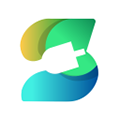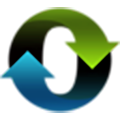雨林木风U盘启动盘制作工具
 |
|
|
雨林木风U盘启动盘制作工具视频教程介绍 |
雨林木风u盘启动盘制作工具是目前网络中下载量最大、使用最简单的一款u盘装系统工具,全新支持iso制作与刻录、全面支持iso镜像启动、全面兼容市面上99%的U盘,并采用了杜绝系统蓝屏技术,帮助用户轻松使用u盘装系统。软件界面简洁大方,使用操作方便我,全面兼容新旧电脑配置,能够方便的用u盘装XP系统和WIN7、WIN8系统。
使用教程:
第一步:下载雨林木风U盘工具软件,并插上要制作的U盘,也可以是移动硬盘哦
第二步:运行雨林木风U盘装系统软件,并按“制作启动U盘”,等待制作成功了即可。
1、运行程序之前请尽量关闭杀毒软件和安全类软件(本软件涉及对可移动磁盘的读写操作,部分杀软的误报会导致程序出错!),Windows XP系统下直接双击运行即可,Windows Vista或Windows7/8/8.1/Windows10系统请右键点以管理员身份运行。
2、插入U盘之后点击 “一键制作U盘启动” 按钮,程序会提示是否继续,确认所选U盘无重要数据后开始制作。制作过程中不要进行其它操作以免造成制作失败,制作过程中可能会出现短时间的停顿,请耐心等待几秒钟,当提示制作完成时安全删除您的U盘并重新插拔U盘即可完成启动U盘的制作。

第三步:下载您需要的gho系统文件并复制到U盘中,或者不下载直接重新启动,进入PE后运行“雨林木风盘一键装机”,会提醒连接网络,即可在PE里任意下载微软的原版系统。软件会为您的电脑推荐最佳系统任你选择,只要按下一步即可。
第四步:重启电脑,准备进入Win10PE,启动电脑时不停的按快捷键(雨林木风盘软件底部可以看到,或者点击查询其他电脑),直到出现启动菜单,选择从U盘设备启动,或者选择U盘的EFI启动,一般选择U盘的EFI启动,直接进入Win10PE。
重启电脑,进入PE,安装系统:
第一种:EFI移动设备启动后
1、连接网络,点击“下载系统”。

2、选择系统。可以直接点击推荐的系统即可。

3、软件会启用迅雷高速下载您需要的系统。之后将全自动操作,不需要人工干预了。

4、雨林木风一键系统重装工具自动识别原版并进行安装,安装完系统将自动重启电脑,一切将是无人值守,等到系统自动进入桌面即可。